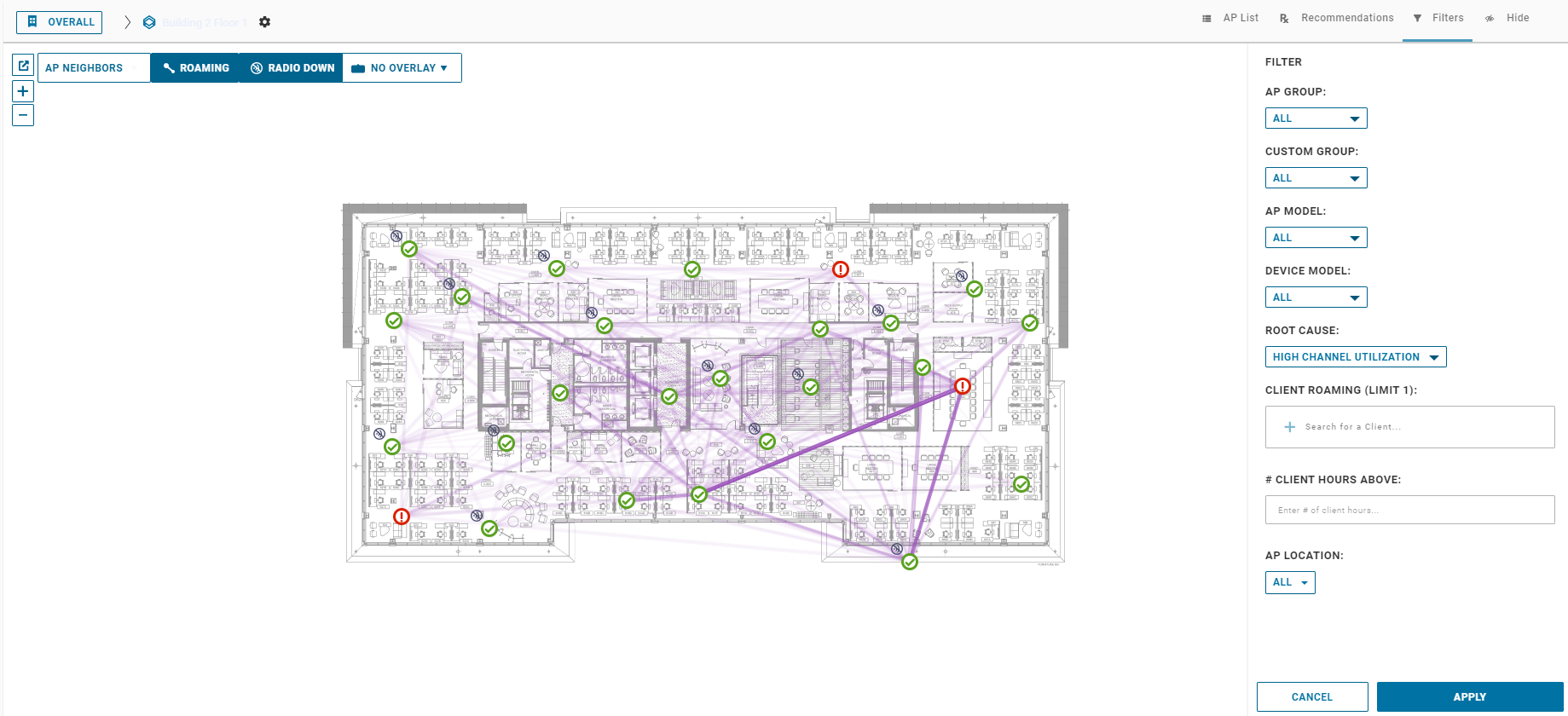Descreve as funcionalidades comuns dos mapa de pisos suportadas pelo VMware Edge Network Intelligence.
Todos os dados na página dos mapas de pisos estão atualmente definidos para um período de 2 semanas completas.
Vizinhos de APs
Os Vizinhos de pontos de acesso (APs) são um dos overlays que pode utilizar nos mapas de pisos. Pode ativar a funcionalidade Overlay de vizinhos de APs para ver todos os vizinhos do AP selecionado. O ENI também permite filtrar o número de vizinhos vistos no mapa ao configurar os limites da Banda RF, da Relação sinal/ruído (SNR) e do Indicador de força do sinal recebido (RSSI).
Para a SNR: o intervalo permitido é de 0 dBm (mínimo) a 65 dBm (máximo).
Para o RSSI: o intervalo permitido é de -90 dB (mínimo) a -30 dB (máximo).
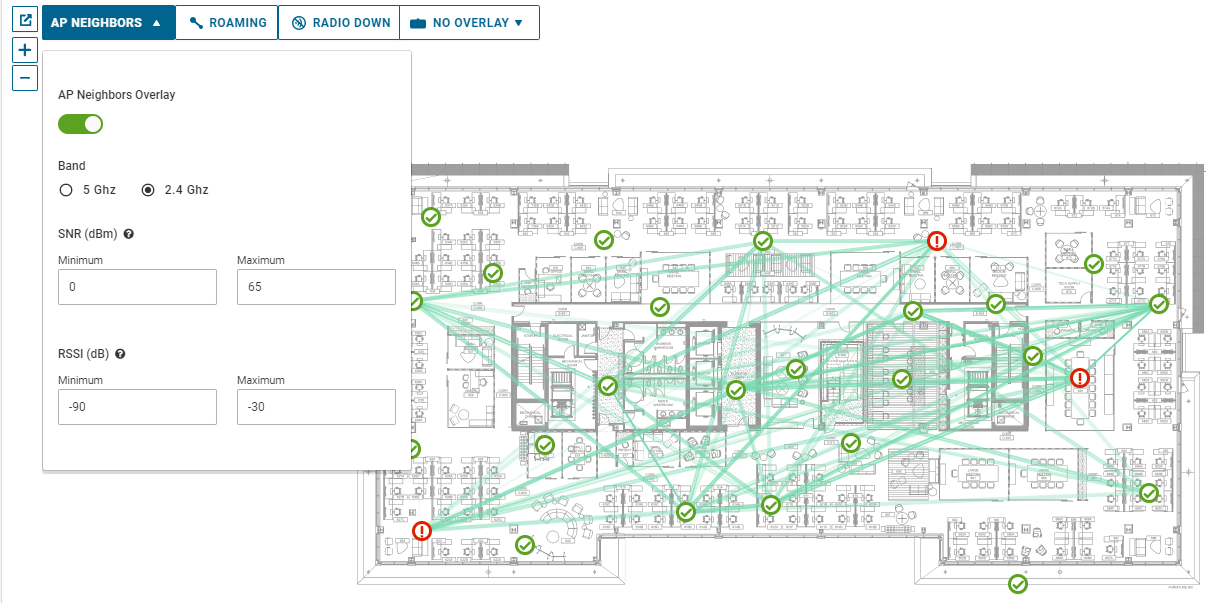
Rádios offline
Pode ver rapidamente se os APs têm rádios offline com o botão RÁDIO INATIVO (RADIO DOWN) no canto superior esquerdo da página Mapa do piso (Floor Map). Quando ativar o botão RÁDIO INATIVO (RADIO DOWN), será adicionado um pequeno ícone  junto dos APs com rádios desativados. O botão RÁDIO INATIVO (RADIO DOWN) terá um fundo escuro e letras claras se o roaming estiver DESLIGADO e vice-versa se o roaming estiver LIGADO.
junto dos APs com rádios desativados. O botão RÁDIO INATIVO (RADIO DOWN) terá um fundo escuro e letras claras se o roaming estiver DESLIGADO e vice-versa se o roaming estiver LIGADO.
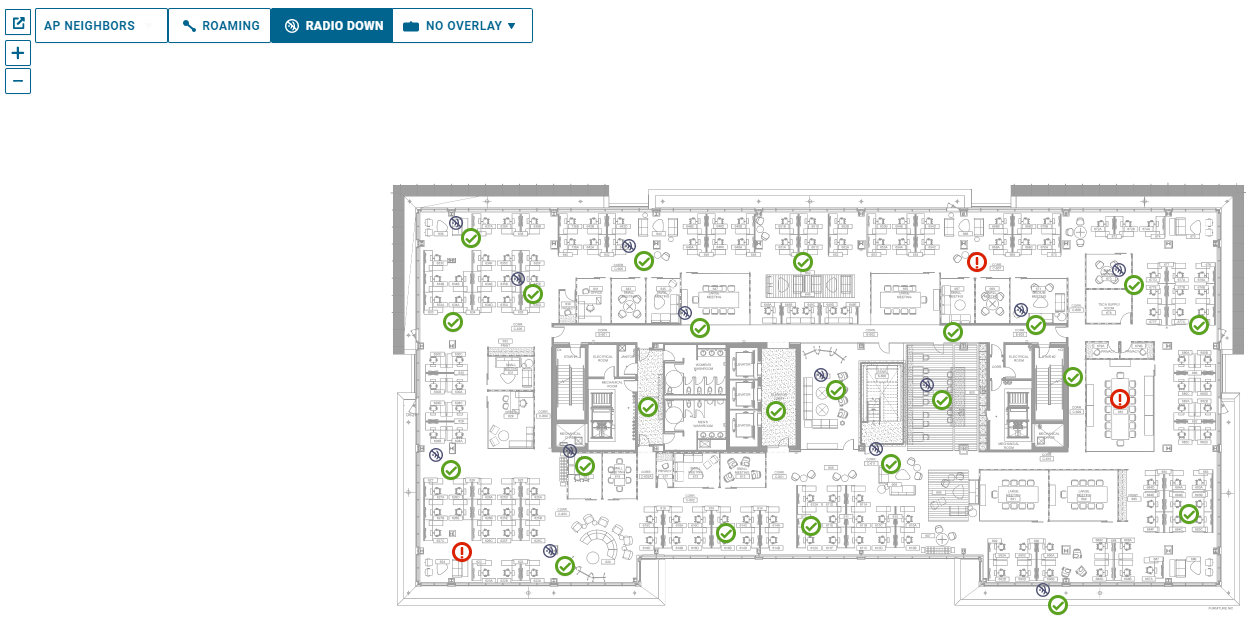
Padrões de roaming
Pode ver padrões de roaming num piso com a funcionalidade de roaming do mapa do piso. Pode ativar a funcionalidade de roaming com o botão ROAMING no canto superior esquerdo da página Mapa do piso (Floor Map). Quando ativa o botão Rádio inativo (Radio Down), os padrões de roaming aparecem como linhas roxas. A linha roxa mais escura ou mais intensa indica que existem mais roamings.
Se passar o rato sobre a linha roxa, poderá ver o número de roamings nas últimas 2 semanas. O botão ROAMING terá um fundo escuro e letras claras se o roaming estiver DESLIGADO e vice-versa se o roaming estiver LIGADO.
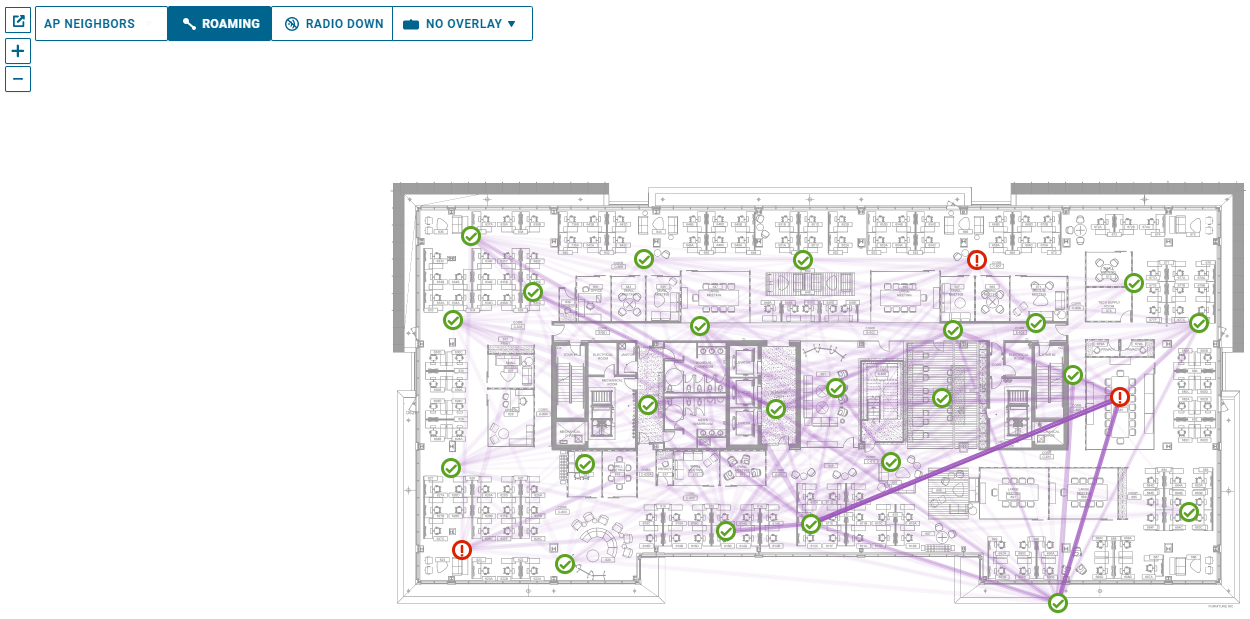
O padrão de roaming pode destacar os seguintes problemas:
Um AP configurado incorretamente ou a funcionar incorretamente – um AP sem roamings de/para o mesmo, mas o comportamento esperado é um AP com vários roamings.
Demasiada cobertura – os APs cobrem muita área. Quando os clientes fazem roaming para outro AP e ignoram os APs pelo meio.
Comportamento de roaming inesperado – os clientes fazem roaming de um AP no interior para um AP no exterior e de volta para um AP no interior (o AP no exterior está a fornecer demasiada cobertura no interior).
APs não utilizados/desnecessários – APs sem roamings e sem problemas além de, talvez, não serem necessários ou terem excesso de cobertura.
APs com nomes errados ou posicionado incorretamente num mapa – se todos os roamings de/para um AP no mapa parecerem estar mal posicionados, significa que o AP pode ter sido nomeado incorretamente na instalação ou posicionado incorretamente no mapa.
Também pode filtrar o mapa para mostrar apenas o padrão de roaming de um cliente específico. Para ver o padrão de roaming de um cliente específico, clique no separador Filtros (Filters), insira as informações do cliente (MAC, nome do anfitrião, IP, etc.) e clique em APLICAR (APPLY). É apresentado um padrão de roaming de duas semanas para o cliente específico.
Planeamento de canais
O Canal de APs é um dos overlays que pode utilizar nos mapas de pisos. Mostrará o último canal visto para cada rádio de APs no mapa.
Para ver rapidamente o plano de canais do piso, selecione o separador Overlay e escolha Canal de APs (última visualização) (AP Channel [Last Seen]). Pode detetar APs um ao lado do outro que estão no mesmo canal, o que pode ser um sinal de problemas de planeamento estático, problemas de RRM/ARM ou possíveis problemas de ruído/interferência nos canais que os APs estão a evitar.
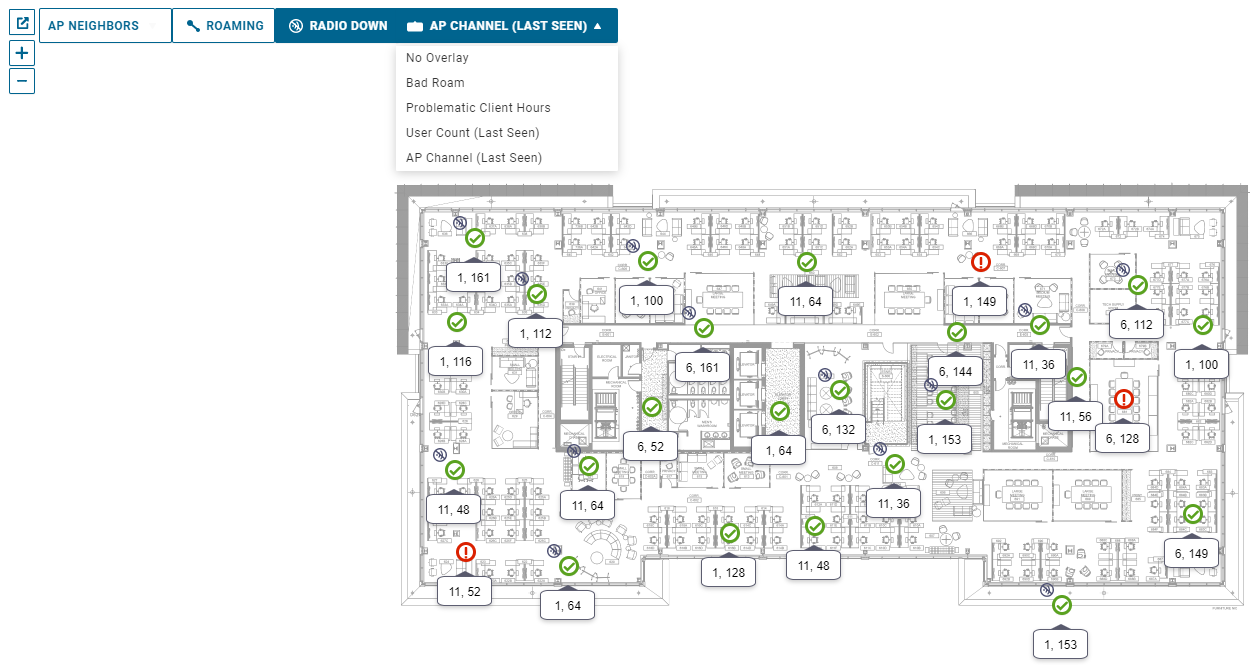
Outros overlays que podem ser utilizados incluem:
Horas de cliente problemáticas – destaca áreas de pontos de acesso preocupantes ao mostrar o número total de horas de cliente com problemas de desempenho junto dos APs.
Contagem de utilizadores – mostra as contagens dos últimos utilizadores vistos em cada AP e realça áreas de maior densidade ou APs próximos uns dos outros que não estão a fazer o balanceamento de carga conforme esperado, com base nas contagens de clientes.
Roaming incorreto – lista o número de roamings incorretos para esse AP e destaca problemas de roaming sistémicos que devem ser resolvidos.
Informações adicionais
Algumas informações adicionais sobre o desempenho no mapa do piso podem ser vistas com os filtros Causa principal (Root Cause). A aplicação de um filtro de Causa principal mostrará apenas os APs no mapa que observaram clientes com os problemas da causa principal selecionada nas últimas duas semanas. Por exemplo, selecionar o filtro de Causa principal Utilização do canal elevada (High Channel Utilization) mostrará os APs que tiveram problemas de desempenho de cliente devido à elevada utilização do canal. Se também ativar o overlay Horas de cliente problemáticas (Problematic Client Hours), poderá ver que APs têm mais problemas com essa causa principal específica. Também pode ordenar os APs na lista no painel direito com base na percentagem de problemas.
Para aplicar o filtro Causa principal, selecione o separador Filtros (Filters) no canto superior direito, selecione uma Causa principal na lista pendente e clique em APLICAR (APPLY).